Managerul nostru a văzut deja apelul dvs. și se grăbește să vă ajute cât mai curând posibil!
În timpul orelor de lucru (luni - vineri între orele 9:00 și 18:00) managerii noștri sunt foarte activi și sociabili și vă vor răspunde cu plăcere în timpul zilei.
În restul timpului - așteptați răspunsul în următoarea zi lucrătoare.
Între timp, vă oferim:
- Citiți feedback-ul clienților noștri;
- Aflați despre noi produse pentru afaceri în blog;
- Comunicați cu clienții noștri din grupul VKontakte și Facebook.
Comandă de apel înapoi
Completați formularul, specialistul vă va contacta în timpul zilei. El va răspunde la toate întrebările și va elibera accesul la test, dacă este necesar.
Instrucțiuni pas cu pas despre cum să copiați un certificat EDS
Pasul 1. Deschideți programul VipNet
Cel mai probabil nu veți găsi o comandă rapidă pe desktop. Pentru a deschide programul, urmați cei patru pași:
- Accesați meniul "Start"
- Deschideți Toate programele
- Găsiți folderul cu numele "ViPNet"
- Faceți clic pe pictograma cu numele "ViPNet CSP"
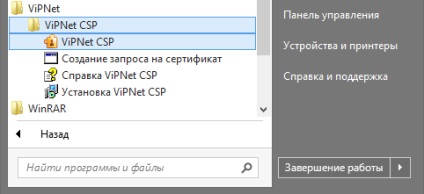
Se deschide programul de criptare VipNet.
Pasul 2. Deschideți semnătura electronică pentru copiere
În partea stângă a ferestrei care se deschide, accesați fila "Containere". Apare o listă a semnăturilor electronice care apar pe computer.
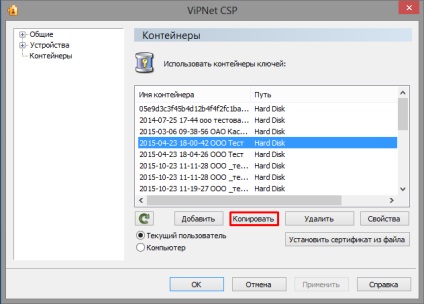
Selectați semnătura electronică din listă pentru copiere. Faceți clic pe butonul "Copiere".
Pasul 3. Alegeți locul copierii semnăturii electronice
Sistemul vă solicită să selectați directorul în care va fi copiată semnătura. Faceți clic pe butonul "Răsfoiți".

În fereastra "Răsfoiți foldere", specificați locația pentru copierea semnăturii electronice. Apoi faceți clic pe "OK".
Atenție vă rog! Directorul în care sunt copiate semnăturile nu ar trebui să fie numit infotecs sau containere, dacă doriți să ștergeți complet ViPNet CSP.
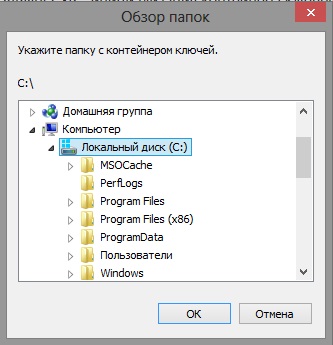
Pasul 4. Copiați semnătura electronică
În unele cazuri, sistemul va cere parola pentru semnatura electronica. Introduceți-l și faceți clic pe OK.

Apoi, sistemul vă va solicita o nouă parolă pentru semnătura electronică. Specificați-l și confirmați-l, apoi faceți clic pe "OK".

Semnătura electronică copiată.